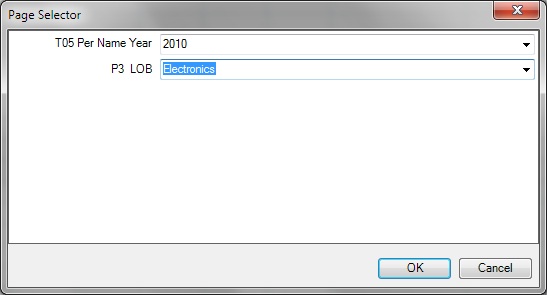페이지 프롬프트 작업
페이지 프롬프트를 사용하여 사용자는 삽입된 뷰의 내용을 결정하는 조건을 지정할 수 있습니다. Oracle Smart View for Office는 페이지 프롬프트 및 프롬프트를 둘 다 지원합니다. 프롬프트 작업을 참조하십시오.
Smart View의 페이지 프롬프트는 Oracle Business Intelligence Enterprise Edition의 뷰 프롬프트와 같습니다. 뷰 프롬프트는 분석 안의 개별 뷰에 지정됩니다. Smart View는 Oracle BI EE의 테이블 프롬프트, 그래프 프롬프트 및 게이지 프롬프트를 지원하며 이러한 유형의 프롬프트를 Smart View에서는 페이지 프롬프트라고 합니다.
페이지 프롬프트는 분석 안의 개별 뷰에 따라 다를 수 있습니다. 분석 안의 개별 테이블 뷰는 페이지 프롬프트가 [연도]에 설정되고 동일 분석 안의 피벗 테이블 뷰는 페이지 프롬프트가 [업무 라인]에 설정될 수 있습니다.
처음으로 페이지 프롬프트가 포함된 뷰를 삽입할 때 뷰 상태가 기본적으로 선택됩니다. 예를 들어 [연도] 프롬프트가 분석 안의 특정 뷰에 지정되고 2010, 2011, 2012년 중에서 선택할 수 있는 경우 삽입 시 해당 메시지가 표시되지 않습니다. 대신, 뷰의 기본 상태가 삽입됩니다. 예를 들어 사용 가능한 연도 목록의 첫 번째 연도이므로 2010 데이터가 자동으로 삽입될 수 있습니다. 그리고 이 뷰에 표시할 데이터를 다른 년으로 선택하도록 페이지 프롬프트를 편집할 수 있습니다.
삽입된 뷰나 복사하여 붙여넣은 뷰에서 페이지 프롬프트를 편집할 수 있습니다.
페이지 프롬프트를 편집하려면 다음을 수행합니다.